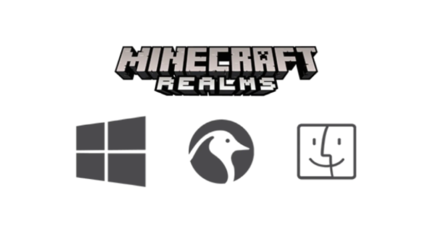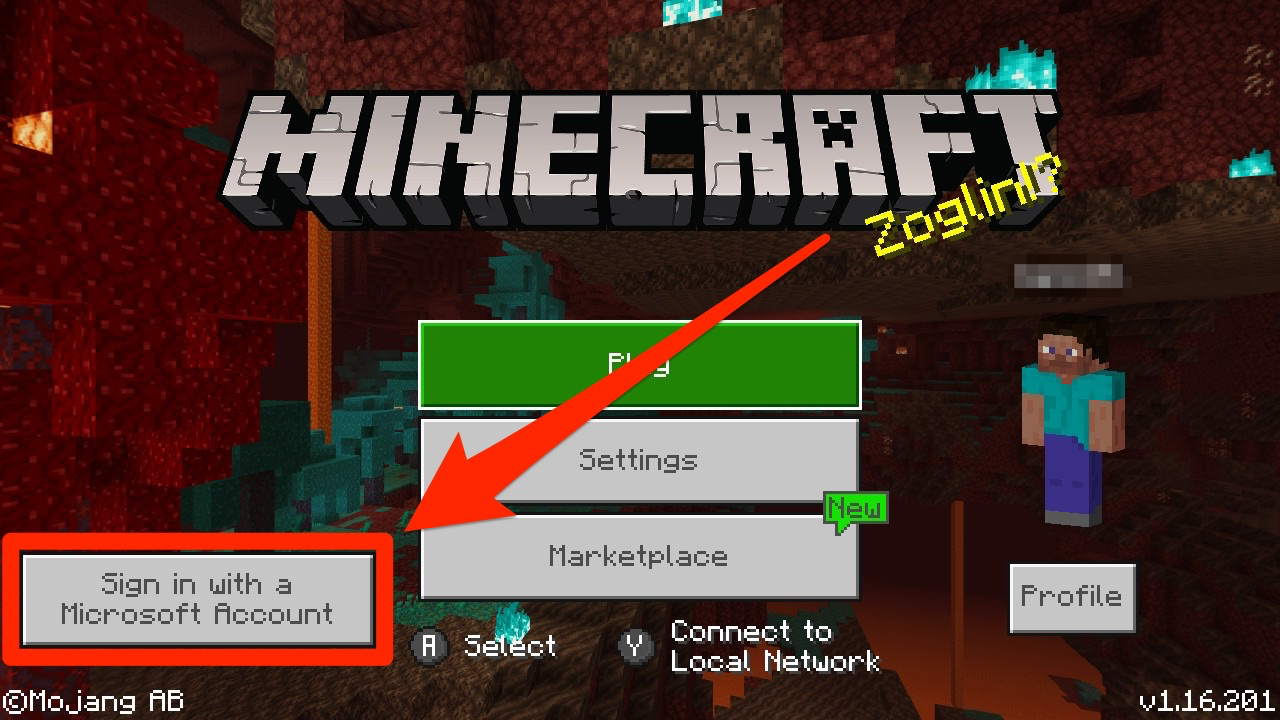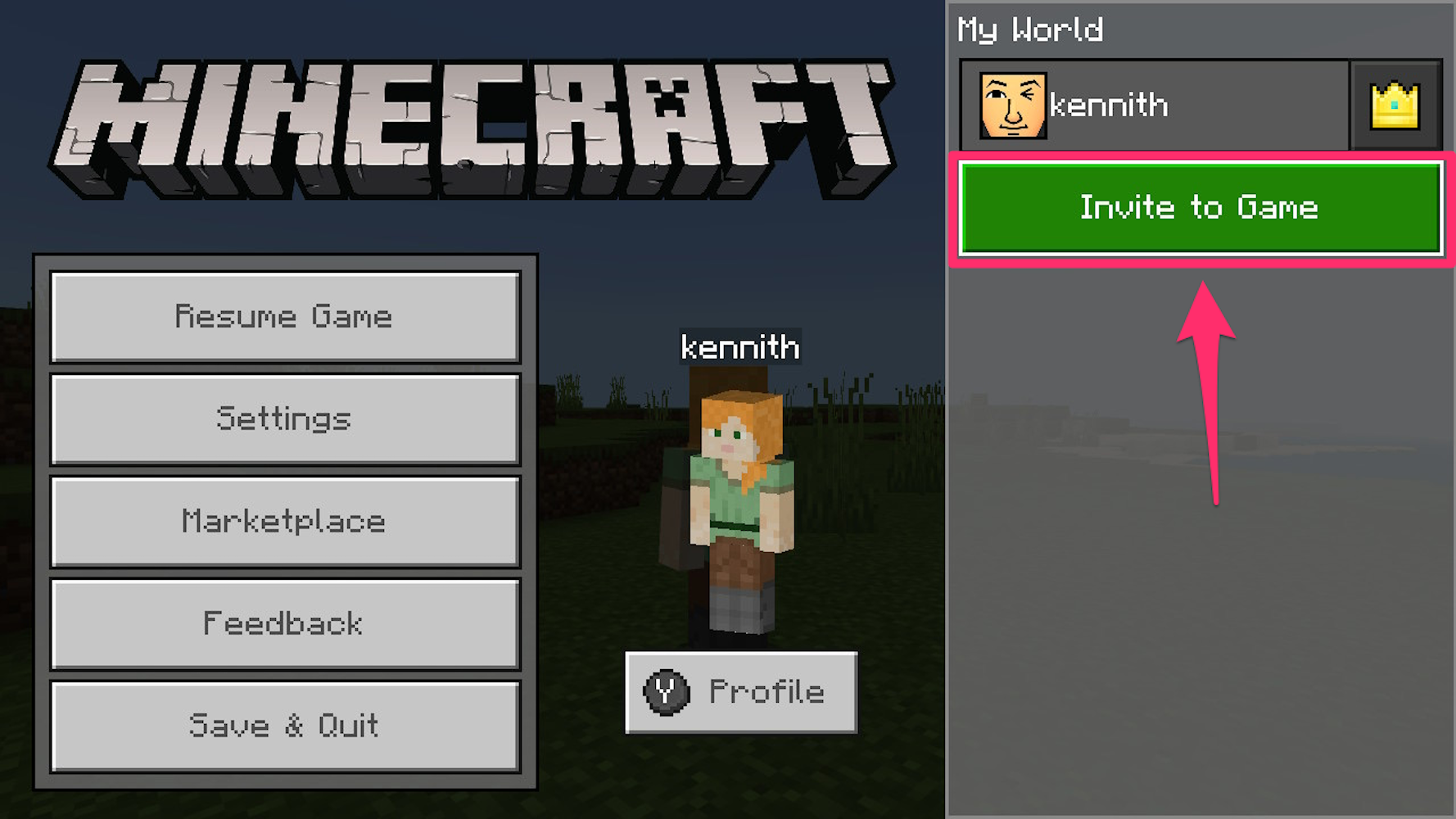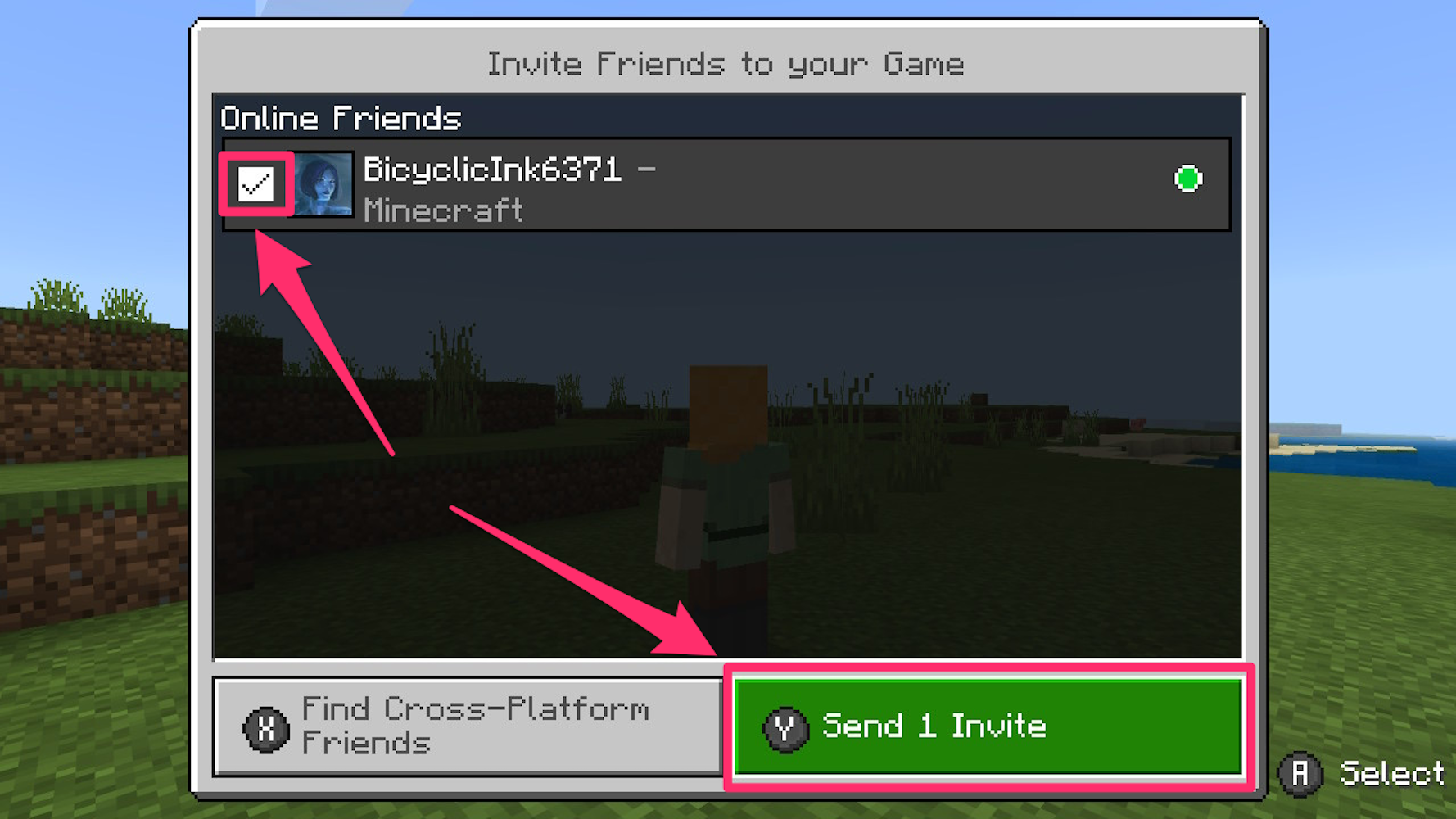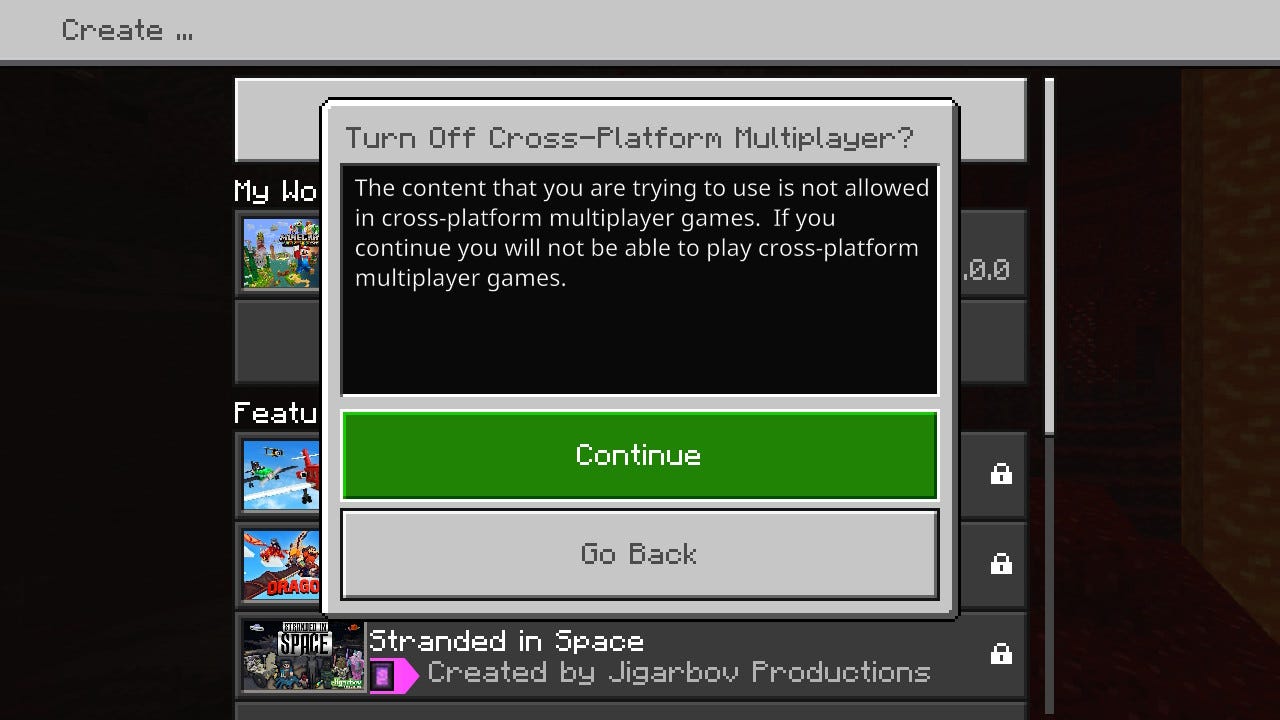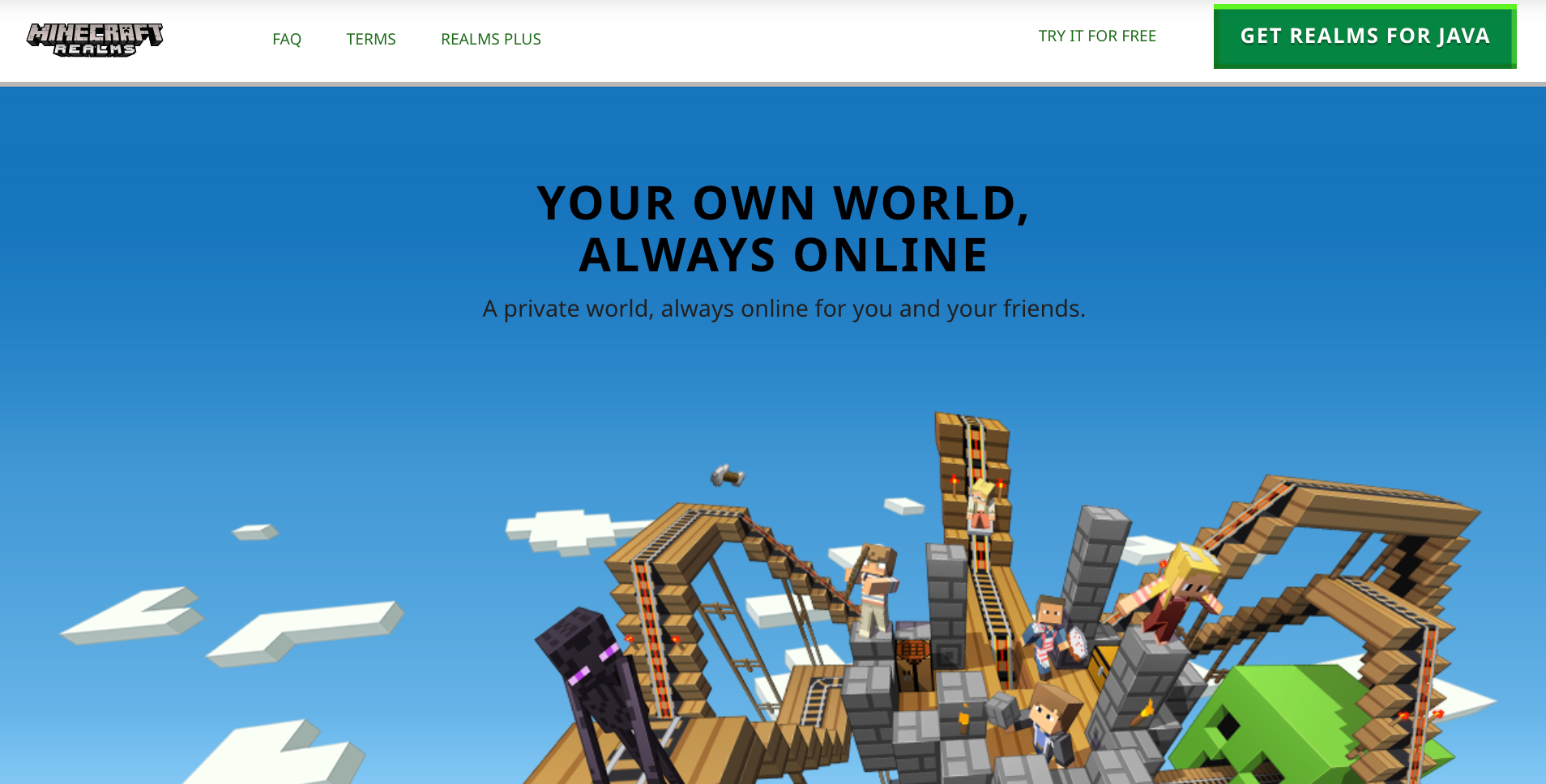CrossPlay Guide: Kan du spille tværplatform? | Minecraft | Game8, ja, Minecraft er krydsplatform – her er hvordan man spiller med dine venner på ethvert system
Ja, ‘Minecraft’ er tværplatform-her er hvordan man leger med dine venner på ethvert system
Liste over indhold
CrossPlay Guide: Kan du spille tværplatform?
Cross Platform Play er en funktion tilgængelig på Minecraft mellem Xbox One, Nintendo Switch, PS4, PS5, Mobile og PC. !
Liste over indhold
- Er minecraft tværplatform?
- Hvordan man tværs i minecraft grundfjeld
- Hvad er crossPlay og tværplatform?
- Minecraft -relaterede guider
Er minecraft tværplatform?
Ja! CrossPlay er tilgængelig på alle platforme!
Spiller Minecraft Cross-Platform er tilgængelig for Xbox One, Nintendo Switch, PS4, PS5, Mobile og PC, men det er kun mellem udgaver. .
Ingen tværspil mellem udgaver
Bedrock Cross-Play inkluderer ikke Mac og Linux, og Java CrossPlay inkluderer ikke konsoller, fordi Mac- og Linux-enheder kun kan køre Java-udgaven, mens konsoller kun kan køre Bedrock Edition. Pc’en kan køre både Java og Bedrock Edition.
Hvordan man tværs i minecraft grundfjeld
Microsoft -konto og online abonnement nødvendigt
Foruden CrossPlay skal Minecraft -spillere have en Microsoft-konto og abonnementet respektive til deres enhed for at redde deres fremskridt og spille online med venner. Nedenfor er en guide til, hvilke abonnementer der er behov for til din enhed, og hvordan du opretter din Microsoft -konto.
- I Minecraft skal du vælge Log ind.
- Indtast den e -mail -adresse, du vil bruge til din konto.
- Indtast den adgangskode, du vil bruge til din konto.
- Brug rullemenerne til at vælge dit land/region og indstille din fødselsdato.
- Tjek din e -mail for en verifikationskode fra Microsoft. Indtast eller indsæt koden og vælg Næste.
Hvis du vil have en ven eller mere til at slutte dig til dig i dit spil, skal du følge disse enkle trin:
| Åben startmenu, mens du spiller | |
| Vælg “Invit” på pop-up-sidebjælken | |
| 3 | Vælg venner fra din venneliste |
Vigtige noter:
Kontroller indstillingerne for aktive tilladelser, som andre spillere har lov til at gøre i din verden. De kan enten besøge som en seer, være fri til at udføre handlinger og skabe eller ødelægge genstande eller endda få administrative privilegier. Du kan indstille disse administrative privilegier ved at vælge det gule ikon ved siden af deres brugernavne.
| 1 | Sørg for, at du er venner på din Microsoft -konto |
|---|---|
| Vælg fanen Venner | |
| 3 | |
| 4 | Vælg den ven, du vil være med |
Minecraft Realms til Bedrock Edition
Minecraft Realms er en abonnement Til din egen personlige Minecraft -server, der drives af Mojang, hvor dit online spil med venner er sikker mellem delte verdener på tværs af enheder.
Abonner for at få adgang til Minecraft Marketplace, hvor du kan købe og downloade skind, kort, teksturpakker og andre typer DLC oprettet af Minecraft- og Minecraft -skabere
Hvordan man abonnerer
Besøg Minecraft Marketplace In-game for at købe en verden til Bedrock Edition eller Realms Plus-abonnement, eller vælg blot CREATE på verdener, når du starter en ny verden.
| Minecraft Realms Bedrock Edition | ||
|---|---|---|
| Funktion | Riger | Realms Plus |
| $ 3.99 | $ 7.99 | |
| . af spillere | Du +2 spillere | Du +10 spillere |
| Gratis månedligt markedspladsindhold | ingen | 150+ markedspakker |
Andre funktioner i begge berggrundabonnementer inkluderer:
- Venner spiller gratis
- Understøtter Minecraft Marketplace
- Inkluderer tre verdensspalter
- Understøtter brugerskabet indhold
Sådan deltager og inviterer og inviterer i Minecraft Realms
| Mobile enheder | |
|---|---|
| Deltag eller send invitationer via et link | |
| Konsoller | Deltag eller inviter gennem vennelisten |
Hvordan man tværtager i minecraft java
. Her er de tre måder, du kan spille multiplayer på.
Lokalt spil ved hjælp af LAN
Du kan lege med andre spillere, der er forbundet til det samme Wi-Fi eller Internet Network.
| 2 | Indstil spiltilstand og indstillinger, og vælg derefter “Start Lan World” |
|---|---|
| Vær opmærksom på det femcifrede “portnummer”. Tryk på T for at åbne chatboksen, hvis du gik glip af meddelelsen | |
| 4 | For at andre spillere kan deltage med Java -udgaven åbner spillet og vælger “Multiplayer” |
Vigtige noter:
Hvis den ønskede server ikke blev fundet, skal du gøre følgende trin:
- Vælg “Direkte forbindelse”
- Indtast “IP-adresse: femcifret portnummer” på hostingserveren under “Serveradressen”
Eks. 128.200..603: 62035 - Vælg “Deltag i server”
Minecraft Server
For at invitere eller blive inviteret af venner på en server, der drives af spillere med Minecraft Java -udgaven, skal du give eller få IP -adressen eller link til serveren og derefter følge disse trin for at deltage:
| 1 | Start Minecraft Java -udgave og vælg “Multiplayer.” |
|---|---|
| 2 | Vælg Tilføj server |
| 3 | Indtast IP -adressen eller link i serveradressefeltet |
| Vælg “Deltag i server” |
Minecraft Realms til Java Edition
Ligesom Bedrock Edition er Minecraft Realms for Java et abonnement på din egen personlige Minecraft -server, der drives af Mojang, hvor dit online spil med venner er sikker mellem delte verdener på tværs af enheder.
Abonner for at få adgang til tværplatformspil mellem Windows, Linux og MacOS samt brugeroprettede skind og mods.
| Minecraft Realms Java Edition | |||
|---|---|---|---|
| $ 7.99/måned | $ 9.99 (30 dage) | $ 26.99 (90 dage) | $ 47.99 (180 dage) |
Alle Minecraft Realms Java -abonnementsplaner inkluderer følgende funktioner:
- Venner spiller gratis
- Inkluderer tre verdensspalter
| 1 | Vælg “Minecraft Realms” i hovedmenuen |
|---|---|
| 2 | |
| 3 | Vælg “Spillere” på øverste venstre side af konfigurationsskærmen |
| 4 | Indtast gamertag af den spiller, du vil invitere, og vælg derefter “Inviter spiller” |
| Klik på konvolutikonet ved siden af knappen “Minecraft Realms” efter at have været inviteret. | |
| Vælg “Nye invitationer!”Øverst på skærmen | |
| 3 | Vælg det grønne checkmark for at acceptere, og klik på “Udført” |
| 4 | Vend tilbage til Minecraft Realms -skærmen, og vælg din vens rige og klik på “Spil” |
Hvad er crossPlay og tværplatform?
CrossPlay
CrossPlay giver dig mulighed for at lege med andre mennesker online fra forskellige platforme. Dette betyder, at matchmaking kan bestå af mennesker på enhver enhed, der understøtter Minecraft. Funktionen giver dig også mulighed for at registrere venner fra begge platform.
Tværplatform
Korsplatformfunktionen giver dig mulighed for at have en fælles gem -fil, der kan overføres mellem enheder. Dette giver dig mulighed for at fortsætte dine fremskridt på en konto uanset hvilken platform du spiller på.
Minecraft -relaterede guider
| Seneste nyt | |
|---|---|
 Alle tilgængelige platforme og udgaver Alle tilgængelige platforme og udgaver |  |
 Riger og serverstatus Riger og serverstatus |  Java & Bedrock Merge Guide Java & Bedrock Merge Guide |
 Pocket Edition Guide Pocket Edition Guide |  1.20 spekulationer og forudsigelser 1.20 spekulationer og forudsigelser |
 | – |
| Spilfunktioner | |
 ? ? |  Online og lokal multiplayer -guide Online og lokal multiplayer -guide |
 Sådan spiller du uddannelsesudgave Sådan spiller du uddannelsesudgave |  Forskelle til spiltilstand Forskelle til spiltilstand |
 Forskelle til vanskelighedstilstand Forskelle til vanskelighedstilstand |  Liste over kontroller Liste over kontroller |
 Hvordan man laver og bruger skind Hvordan man laver og bruger skind |  Er illusioneren i spillet? Er illusioneren i spillet? |
Ja, ‘Minecraft’ er tværplatform-her er hvordan man leger med dine venner på ethvert system
Ja, ‘Minecraft’ er tværplatform-her er hvordan man leger med dine venner på ethvert system
- “Minecraft” tilbyder cross-platform gameplay til begge udgaver af spillet, men på forskellige måder.
- Hvis du spiller “Minecraft: Bedrock Edition”, kan du spille med Windows, PlayStation, Xbox, Switch og Smartphone -afspillere.
- .
- Besøg Insider’s Tech Reference Library for flere historier.
I løbet af de sidste par år har “Minecraft” udviklet en stor multiplayer -tilstand. Bedst af alt, denne multiplayer-tilstand har funktionalitet på tværs af platform (eller crossPlay), hvilket betyder, at det ikke betyder noget, hvilket system du spiller “minecraft” på-du kan lege med venner på ethvert system.
Bemærk bare, at der er to forskellige versioner af “Minecraft”. Den største ting at huske er, at du kan spille “Minecraft” med alle, der ejer den samme version som dig.
Hvis du vil lege med dine venner, er det her, du har brug for at vide om, hvordan “Minecraft” understøtter spil-platform-spil.
‘Minecraft: Bedrock Edition’ tillader tværplatformspil på tværs af konsoller, telefoner og pc’er
“Minecraft: Bedrock Edition” kan spilles på Windows 10 PCS, Xbox One og Series S/X, Nintendo Switch, PlayStation 4 og PlayStation 5, iOS og iPados -enheder og Android -enheder.
Hvis du spiller “Minecraft: Bedrock Edition”, kan du tilføje venner og lege med dem på ethvert andet system. De skal bare spille “Bedrock Edition” også.
Hurtigt tip: Vær opmærksom på, at du muligvis ikke ser ordet “Bedrock”, når du køber en kopi af “Minecraft” til din konsol – underteksten udelades generelt i markedsføringen. På pc’er kaldes det for eksempel ofte bare “Minecraft til Windows 10.”
Hvis du spiller den version eller en hvilken som helst version af “Minecraft” på en konsol eller telefon, spiller du “Bedrock.”
Sådan gør du CrossPlay i ‘Minecraft: Bedrock Edition’
For at spille tværplatform skal du blot tilføje og invitere dine venner til din verden. Her er hvordan:
- Efter lanceringen af ”Minecraft” skal du logge ind på din Microsoft -konto (Xbox One -brugere vil have en konto automatisk). Du vil se en knap til dette i hovedmenuen, hvis du ikke allerede er logget ind. Konsolafspillere har også brug for et online -abonnement på deres enhed, såsom Xbox Live eller Nintendo Switch Online.
- Indlæs en eksisterende verden eller skab en ny og lancering af den. Når din verden er indlæst, skal du åbne pausemenuen i spillet.
- Klik på “Inviter til Game” på højreekstreme, og vælg derefter indstillingen til at “finde tværplatform venner” på næste skærmbillede.
- Find dine venner ved hjælp af deres Minecraft -id, også kendt som deres gamertag, og vælg “Tilføj ven.”
- Venner tilføjet og tilgængelig for multiplayer vises under “online venner.”Marker afkrydsningsfeltet efter deres gamertag, og klik på” Send 1 invitation.”Når de accepterer, indlæses de i din verden.
Bemærk, at nogle verdener i “Bedrock” ikke kan spilles med brugere på andre platforme. Dette skyldes, at hver konsol har eksklusivt indhold, der kun er tilgængeligt på den specifikke konsol.
For eksempel på Nintendo Switch kan du ikke dele verdensskabelonen “Mario Mash-up” med venner på andre platforme. Du kan kun dele det med andre switch -brugere.
‘Minecraft: Java Edition’ tillader tværplatformspil på tværs af pc, Mac og Linux
“Minecraft: Java Edition” er den originale version af “Minecraft”, og selvom det ikke kan spilles på konsoller, er det den eneste version, der er tilgængelig for Mac- og Linux -brugere.
“Java” -brugere kan lege med andre “Java” -spillere, uanset om de kører spillet på et Windows, Linux eller Apple -operativsystem.
At spille multiplayer med “java” er lidt mere kompliceret end “berggrund”, men ikke vanskeligt, når du er bekendt. Dette er et par af dine muligheder:
- Du kan bruge en offentlig minecraft -server eller oprette din egen, og invitere venner ved hjælp af en IP -adresse
- Du kan betale for Minecraft Realms, hvor Mojang er vært for multiplayer -servere til dig, men det koster penge.
- Eller du kan spille sammen Ved at dele et lokalt netværk, eller LAN, hvilket betyder, at du skal være på samme sted som de andre spillere.
For flere detaljer om, hvordan man spiller med andre i “Minecraft: Java Edition”, se vores artikel “Sådan spiller du multiplayer i ‘Minecraft: Java Edition’ ved hjælp af enten en offentlig server eller en, du opretter dig selv.”